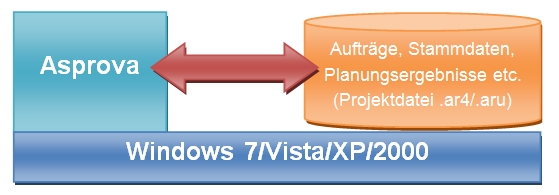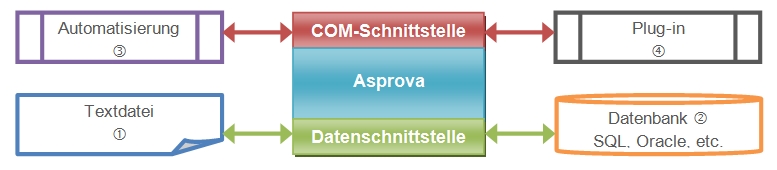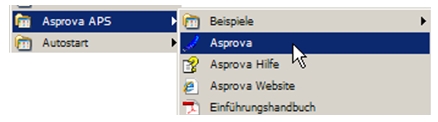Einstieg in Asprova APS: Unterschied zwischen den Versionen
JF (Diskussion | Beiträge) (→Anmerkungen) |
JF (Diskussion | Beiträge) |
||
| Zeile 24: | Zeile 24: | ||
===Das Asprova Produktionsplanungssystem=== | ===Das Asprova Produktionsplanungssystem=== | ||
| − | Asprova ist eine Produktionsplanungssoftware, die innerhalb von Sekunden Produktions- und Beschaffungspläne für komplexe Produktionsabläufe mit vielen Artikeln und Prozessen erstellt. Maschinen und | + | Asprova ist eine Produktionsplanungssoftware, die innerhalb von Sekunden Produktions- und Beschaffungspläne für komplexe Produktionsabläufe mit vielen Artikeln und Prozessen erstellt. Mitarbeiter, Maschinen und Maschinenauslastung werden dabei miteinbezogen. So werden für jede Maschine und für jeden Mitarbeiter der Fabrik realistische Arbeitsaufträge ausgegeben, die auf dem Plan beruhen. Die Planung kann sowohl kurzfristig für die nächsten Schichten, als auch für Tage beziehungsweise für einen längeren Zeitraum erfolgen. Weiterhin sind zahlreiche Möglichkeiten zur Visualisierung von Planungsergebnissen vorhanden. Und Asprova gibt Hinweise zur Verbesserung von Durchlaufzeiten, Beständen und Liefertreue aus. Auf diese Weise hilft Asprova, fundierte Entscheidungen für kontiniuierliche Profitsteigerung zu treffen. |
===Grundstruktur=== | ===Grundstruktur=== | ||
| − | Asprova ist eine eigenständige | + | Asprova ist eine eigenständige Standard-Software und wird auf einem PC mit Windows-Betriebssystem installiert. Daten aus Asprova werden serialisiert in <code>.ARU</code>-Projektdateien abgespeichert. |
[[Image:Handbuch-AsprovaStruktur.jpg]] | [[Image:Handbuch-AsprovaStruktur.jpg]] | ||
| Zeile 34: | Zeile 34: | ||
===Schnittstelle und Funktionserweiterungen=== | ===Schnittstelle und Funktionserweiterungen=== | ||
| − | #Daten aus Textdateien | + | #Daten aus Textdateien werden durch die Standardschnittstelle von Asprova importiert und exportiert. |
| − | #Daten aus ODBC-Datenbanken wie SQL oder Oracle können ausgelesen | + | #Daten aus ODBC-Datenbanken wie SQL oder Oracle können ausgelesen werden. Es kann auch in diese geschrieben werden. |
| − | #Mit der Automatisierungsfunktion können diese | + | #Mit der Automatisierungsfunktion können diese Datentransfers über die Asprovas COM-Schnittstelle zu vorgegebenen Zeiten durchgeführt werden. Mit dieser Methode kann Asprova gestartet und beendet werden. |
#Zusätzliche Funktionen und Anpassungen können nach Bedarf über Plug-Ins für Asprovas COM-Schnittstellen vorgenommen werden. | #Zusätzliche Funktionen und Anpassungen können nach Bedarf über Plug-Ins für Asprovas COM-Schnittstellen vorgenommen werden. | ||
| Zeile 46: | Zeile 46: | ||
Nach Download, Entpacken und Installation Asprovas ist es zur Nutzung bereit. | Nach Download, Entpacken und Installation Asprovas ist es zur Nutzung bereit. | ||
| − | Standardmäßig wird Asprova im Verzeichnis „C:\Programme\Asprova Corporation\Asprova“ installiert.<br /><br />Nach Abschluss der Installation kann Asprova über die neue Menügruppe „Asprova APS“ im Windows Startmenü | + | Standardmäßig wird Asprova im Verzeichnis „C:\Programme\Asprova Corporation\Asprova“ installiert.<br /><br />Nach Abschluss der Installation kann Asprova über die neue Menügruppe „Asprova APS“ im Windows Startmenü initialisiert werden. |
==Nutzung== | ==Nutzung== | ||
| − | Als erstes werden Terminologie, Vorgehensweise und Funktionen von Asprova anhand | + | Als erstes werden Terminologie, Vorgehensweise und Funktionen von Asprova anhand eines Beispieles erläutert, das mit Stammdaten beginnt und mit Neuplanung endet. In diesem Verlauf werden die grundlegenden Prinzipien der Planung mit Asprova verdeutlicht. |
===Hinweis=== | ===Hinweis=== | ||
| Zeile 56: | Zeile 56: | ||
#Besuchen Sie die Asprova-Webseite unter: www.asprova.eu/asprova-kennenlernen/asprova-kostenlos-testen/ | #Besuchen Sie die Asprova-Webseite unter: www.asprova.eu/asprova-kennenlernen/asprova-kostenlos-testen/ | ||
#Registirieren Sie sich als Benutzer. | #Registirieren Sie sich als Benutzer. | ||
| − | #Innerhalb weniger Tage erhalten Sie per Email Zugangsdaten und Anleitung zum Download | + | #Innerhalb weniger Tage erhalten Sie per Email Zugangsdaten und eine Anleitung zum Download von uns. Wir behalten uns vor die Ernsthaftigkeit von Anfragen telefonisch oder per Email zu überprüfen. |
| − | #Alle Dateien werden | + | #Alle Dateien werden als komprimierte ZIP-Datei heruntergeladen. Sie müssen vor Installation entpackt werden. |
<hr><div align="right">[[Einstieg Beispiel 1|weiter]]</div> | <hr><div align="right">[[Einstieg Beispiel 1|weiter]]</div> | ||
<hr> | <hr> | ||
<div align="right">Hilfe Nummer: 4010</div> | <div align="right">Hilfe Nummer: 4010</div> | ||
Version vom 12. Januar 2018, 17:36 Uhr
Inhaltsverzeichnis
Anmerkungen
- Das Copyright dieser Software liegt bei der Asprova Corporation.
- Software und Handbuch dürfen ohne vorherige Erlaubnis weder ganz, noch teilweise benutzt, reproduziert oder weitergegeben werden.
- Software und Handbuch dürfen nur entsprechend der Lizenzierungsregeln benutzt werden.
- Wir übernehmen keine Verantwortung für aus Nutzung von Software oder Handbuch entstehende Folgen.
- Spezifikationen dieser Software und Inhalt dieses Handbuches können ohne Ankündigung modifiziert werden.
- Der Inhalt dieses Handbuches ist sorgfältig zusammengestellt. Trotzdem können Fehler oder fragwürdige Punkte auftauchen. Wir bitten Sie höflich, uns darauf aufmerksam zu machen. Vielen Dank!
Zweck dieses Handbuches
Dieses Handbuch stellt grundlegende Arbeitsweisen, Funktionen, Stammdaten und Einstellungen von Asprova anhand einer Beispieldatei vor. Mit der schrittweisen Durcharbeitung dieses Handbuches erlernen Sie die wesentlichen Grundlagen zur Handhabung von Asprova.
Falls Sie noch keine Version Asprovas auf Ihrem Rechner installiert haben, laden Sie bitte die kostenlose Testversion herunter.
Überblick
Das Asprova Produktionsplanungssystem
Asprova ist eine Produktionsplanungssoftware, die innerhalb von Sekunden Produktions- und Beschaffungspläne für komplexe Produktionsabläufe mit vielen Artikeln und Prozessen erstellt. Mitarbeiter, Maschinen und Maschinenauslastung werden dabei miteinbezogen. So werden für jede Maschine und für jeden Mitarbeiter der Fabrik realistische Arbeitsaufträge ausgegeben, die auf dem Plan beruhen. Die Planung kann sowohl kurzfristig für die nächsten Schichten, als auch für Tage beziehungsweise für einen längeren Zeitraum erfolgen. Weiterhin sind zahlreiche Möglichkeiten zur Visualisierung von Planungsergebnissen vorhanden. Und Asprova gibt Hinweise zur Verbesserung von Durchlaufzeiten, Beständen und Liefertreue aus. Auf diese Weise hilft Asprova, fundierte Entscheidungen für kontiniuierliche Profitsteigerung zu treffen.
Grundstruktur
Asprova ist eine eigenständige Standard-Software und wird auf einem PC mit Windows-Betriebssystem installiert. Daten aus Asprova werden serialisiert in .ARU-Projektdateien abgespeichert.
Schnittstelle und Funktionserweiterungen
- Daten aus Textdateien werden durch die Standardschnittstelle von Asprova importiert und exportiert.
- Daten aus ODBC-Datenbanken wie SQL oder Oracle können ausgelesen werden. Es kann auch in diese geschrieben werden.
- Mit der Automatisierungsfunktion können diese Datentransfers über die Asprovas COM-Schnittstelle zu vorgegebenen Zeiten durchgeführt werden. Mit dieser Methode kann Asprova gestartet und beendet werden.
- Zusätzliche Funktionen und Anpassungen können nach Bedarf über Plug-Ins für Asprovas COM-Schnittstellen vorgenommen werden.
Installation der kostenlosen Testversion
Nach Download, Entpacken und Installation Asprovas ist es zur Nutzung bereit.
Standardmäßig wird Asprova im Verzeichnis „C:\Programme\Asprova Corporation\Asprova“ installiert.
Nach Abschluss der Installation kann Asprova über die neue Menügruppe „Asprova APS“ im Windows Startmenü initialisiert werden.
Nutzung
Als erstes werden Terminologie, Vorgehensweise und Funktionen von Asprova anhand eines Beispieles erläutert, das mit Stammdaten beginnt und mit Neuplanung endet. In diesem Verlauf werden die grundlegenden Prinzipien der Planung mit Asprova verdeutlicht.
Hinweis
Bitte gehen Sie wie folgt vor, um die Testversion Asprovas zu installieren:
- Besuchen Sie die Asprova-Webseite unter: www.asprova.eu/asprova-kennenlernen/asprova-kostenlos-testen/
- Registirieren Sie sich als Benutzer.
- Innerhalb weniger Tage erhalten Sie per Email Zugangsdaten und eine Anleitung zum Download von uns. Wir behalten uns vor die Ernsthaftigkeit von Anfragen telefonisch oder per Email zu überprüfen.
- Alle Dateien werden als komprimierte ZIP-Datei heruntergeladen. Sie müssen vor Installation entpackt werden.